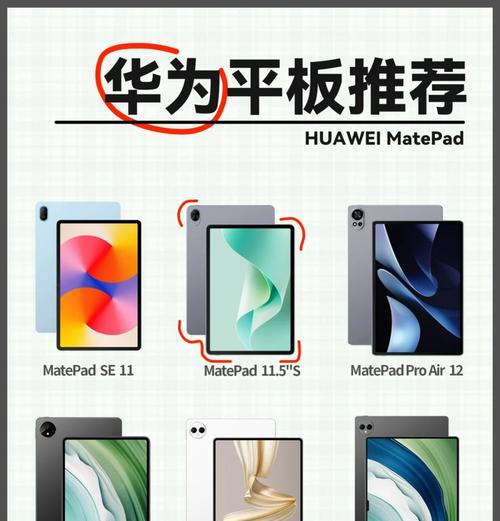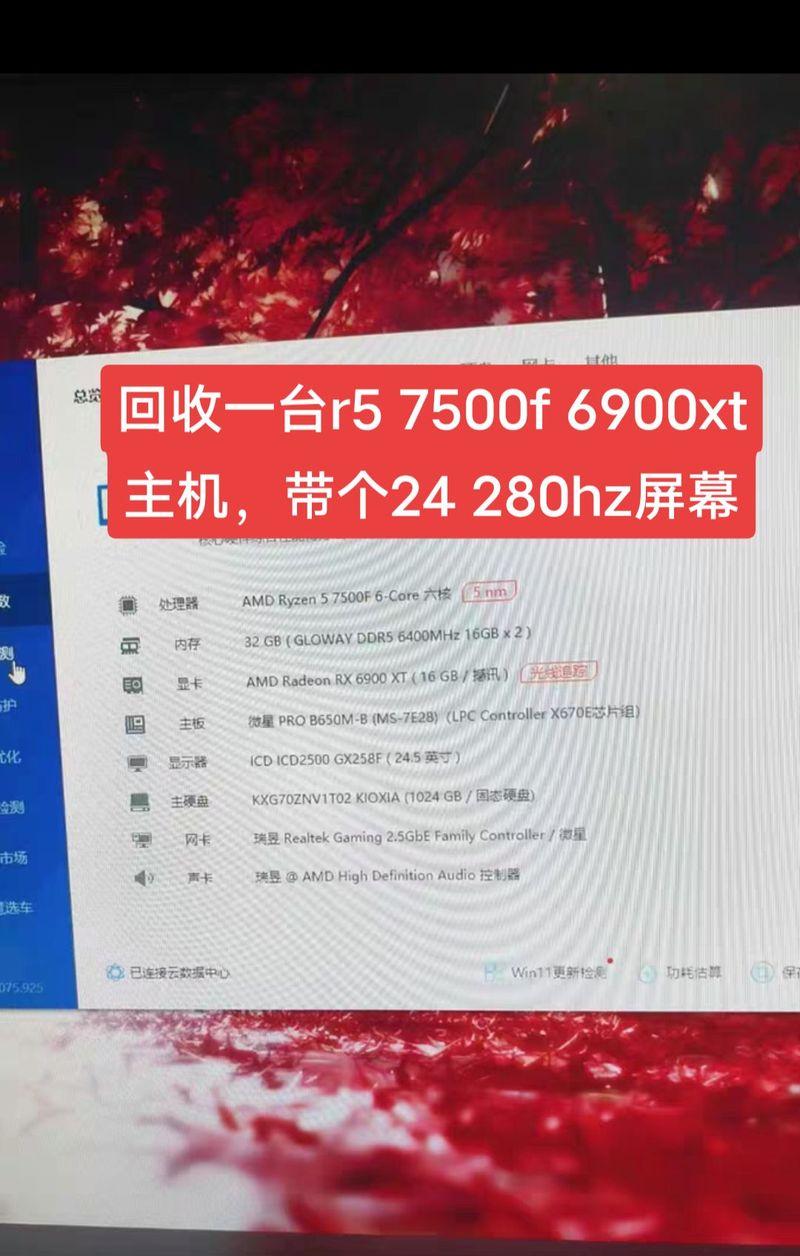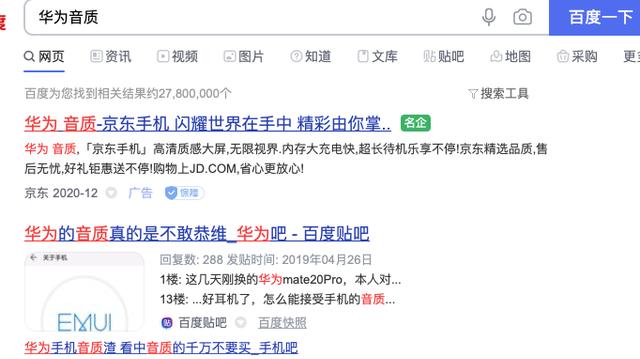怎么显示自己电脑所有硬件配置?查看步骤是什么?
- 数码技巧
- 2025-03-25
- 23
在日常使用电脑的过程中,了解到自己电脑的硬件配置信息是非常有帮助的。这些信息不仅可以帮助你更好地理解你的电脑性能,而且在遇到问题时,也能够提供关键信息以便针对性地进行故障排除和优化。本文将详细指导你如何查看自己电脑的所有硬件配置。
一、为什么需要了解电脑的硬件配置?
当你想要升级你的电脑硬件、安装特定软件、优化系统性能,或者进行故障诊断时,了解电脑的硬件配置是一个重要的步骤。硬件信息可以帮助你确认系统是否满足软件需求、检查是否有兼容性问题,甚至可以帮助你在选购新硬件时做出更加明智的决策。

二、如何查看电脑硬件配置信息?
1.查看系统信息(基础信息)
步骤一:使用系统自带工具
大多数操作系统都提供了查看硬件配置的基础工具。对于Windows用户来说,可以使用“系统信息”工具:
在搜索栏输入“系统信息”,点击打开“系统信息”应用。
在这里,你可以看到处理器、安装的内存、系统型号等基础信息。
2.查看详细的硬件信息
步骤二:使用第三方软件
如果你需要更详细的硬件信息,使用第三方软件是一个很好的选择。以下是一些流行的软件选项:
CPUZ:这是一个轻量级的软件,可以提供关于CPU、内存、主板和显卡的详细信息。
Speccy:它提供了一个更为全面的硬件概览,包括温度监控等功能。
步骤三:安装和使用
下载上述任一款软件。
安装后打开软件,软件将自动扫描并显示详细硬件配置信息。
3.查看硬件管理器信息
步骤四:通过硬件管理器查看
在Windows系统中,硬件设备管理器是一个查看和管理所有硬件设备的工具。
右键点击“开始”按钮,选择“设备管理器”。
在设备管理器中,你可以看到所有的硬件设备,包括各个组件的状态和属性。
4.Windows命令提示符
步骤五:使用系统命令
Windows命令提示符(cmd)也可以提供硬件相关的信息。
打开命令提示符(可以通过在搜索栏输入“cmd”来找到并打开)。
输入`systeminfo`并回车,等待一段时间,系统会列出包括硬件在内的详细系统信息。
5.Mac系统硬件信息查看
对于Mac用户,查看硬件信息的方式略有不同:
在“苹果菜单”中选择“关于本机”。
点击“系统报告”,会弹出一个窗口,里面有详尽的硬件信息。
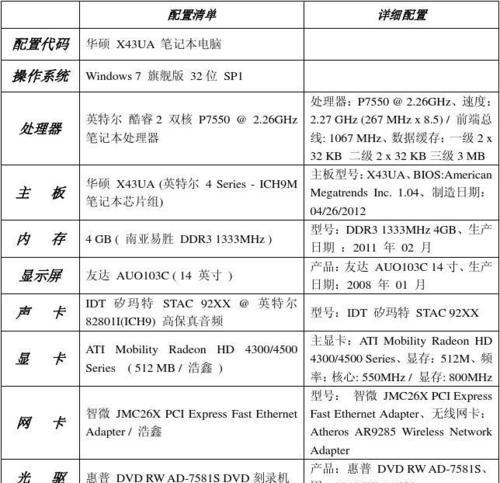
三、常见问题与实用技巧
1.技巧一:了解各硬件的作用
熟悉不同的硬件组件,如CPU、GPU、RAM等,有助于你更好地理解电脑性能。如果你计划玩高配置游戏,那么了解显卡的性能就显得尤为重要。
2.技巧二:硬件信息的精度
一些软件允许你查看硬件的详细规格,例如显卡的显存大小、频率或内存的时序等,而系统自带工具可能仅提供更基础的信息。
3.常见问题:硬件信息显示不完全或识别错误
如果你发现硬件信息不准确或部分硬件未能显示,可能是驱动程序未更新或硬件未被正确识别。建议检查并更新驱动程序,或者在设备管理器中解决任何相关的硬件冲突问题。
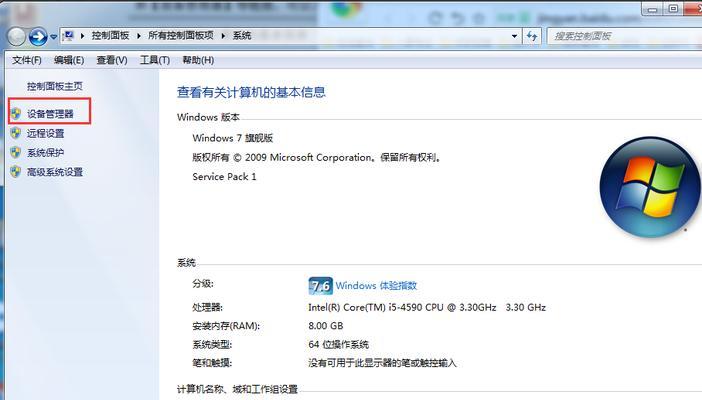
四、
了解自己电脑的硬件配置是管理和优化电脑性能的基础。通过上述介绍的几种方法,无论是基础的系统信息,还是深度的硬件规格,你都可以轻松获取。掌握一些关于硬件的实用技巧和解决常见问题的技巧,将使你更加得心应手地管理和维护你的电脑。
版权声明:本文内容由互联网用户自发贡献,该文观点仅代表作者本人。本站仅提供信息存储空间服务,不拥有所有权,不承担相关法律责任。如发现本站有涉嫌抄袭侵权/违法违规的内容, 请发送邮件至 3561739510@qq.com 举报,一经查实,本站将立刻删除。!
本文链接:https://www.nfrmczp.cn/article-7655-1.html